Память телефона может быстро забиться файлами, если периодически не проводить очистку и не удалять ненужное. Однако перед удалением необходимо знать, какие именно файлы занимают место и где они хранятся.
Рассказываем, как узнать, чем забита память телефона при помощи настроек, менеджера файлов или специальных программ.
Как узнать, чем забита память в настройках телефона?
В настройках телефона можно найти базовую информацию о файлах, которые занимают место в памяти. Для этого необходимо:
- Зайти в настройки телефона.
- Найти раздел “Память” или “Хранилище”.
В этом меню отразится количество свободной памяти и количество использованной. Кроме этого, показываются типы данных и их объем в совокупности. Например, тип файла “Изображения”, а рядом с ним размер всех изображений в памяти телефона.
На большинстве смартфонов можно нажать на любой тип данных, после чего откроется конкретное место, где эти файлы хранятся. Например, нажав на “Изображения”, пользователь автоматически перейдет в список альбомов в галерее. Здесь же можно сразу удалить ненужные файлы и освободить место в памяти телефона.
Как понять, чем забита память через диспетчер файлов?
Диспетчер (менеджер) файлов — отдельное приложение на телефоне, установленное по умолчанию (также есть масса аналогов в Google Play). В диспетчере файлов можно найти все папки, в которых хранятся файлы на телефоне. Часто там указан общий размер каждого типа файлов, как и в меню “Хранилище”.
Также в менеджерах файлов указываются и другие папки, например, “Архивы” или “Загрузки”, где находятся скачанные файлы (их часто забывают удалять).
Если выбрать “Телефон” в разделах памяти, пользователь откроет полный список папок, которые хранятся на телефоне. Чтобы узнать, сколько весит конкретная папка, необходимо нажать на нее и удерживать палец до появления дополнительного меню. В нем нужно выбрать пункт “Подробности” или “Информация”. Затем появится окно, в котором отразится дата создания папки и ее общий вес.
Важно! В диспетчере файлов хранятся важные папки, удаление которых может негативно повлиять на работу смартфона. Перед удалением необходимо убедиться, что содержимое папки можно безопасно стереть.
Специальные программы
Хотя диспетчер файлов и дает полную информацию о всех папках на телефоне, использовать его неудобно — приходится вручную проверять все папки, пытаясь найти ту, которая занимает много места в памяти телефона. Намного проще скачать специальное приложение, которое быстро проанализирует память и в понятном виде отразит папки в зависимости от их размера.
Одним из таких приложений является “Анализатор дисков” (есть в Google Play). Это приложение не только бесплатное, но и удобное — оно отображает папки по весу в виде диаграммы.
Так сразу становится сразу понятно, чем именно забита память в телефоне. Кроме того, в приложении можно узнать, какой формат файлов занимает больше всего места, сколько весят приложения, а также их кэш. В нужные папки можно переходить прямо из “Анализатора”, чтобы быстро избавляться от ненужных файлов.
Другим приложением, позволяющим узнать, чем забита память на телефоне, является DiskUsage. Интерфейс простой, все папки отображаются по размеру, поэтому можно быстро найти ту, которая занимает больше всего памяти в смартфоне.
Чтобы память меньше забивалась ненужными файлами, необходимо периодически проводить проверку вручную или запускать сканирование в перечисленных выше приложениях. Так можно быстро определить файлы, которые занимают слишком много места и которые можно безболезненно и безопасно удалить. Важно понимать, что постоянно забита память смартфона — фактор плохой.
Понравился материал? Ставьте лайки, мы это ценим.
Память телефона может быстро забиться файлами, если периодически не проводить очистку и не удалять ненужное. Однако перед удалением необходимо знать, какие именно файлы занимают место и где они хранятся.
Рассказываем, как узнать, чем забита память телефона при помощи настроек, менеджера файлов или специальных программ.
Как узнать, чем забита память в настройках телефона?
В настройках телефона можно найти базовую информацию о файлах, которые занимают место в памяти. Для этого необходимо:
- Зайти в настройки телефона.
- Найти раздел “Память” или “Хранилище”.
В этом меню отразится количество свободной памяти и количество использованной. Кроме этого, показываются типы данных и их объем в совокупности. Например, тип файла “Изображения”, а рядом с ним размер всех изображений в памяти телефона.
На большинстве смартфонов можно нажать на любой тип данных, после чего откроется конкретное место, где эти файлы хранятся. Например, нажав на “Изображения”, пользователь автоматически перейдет в список альбомов в галерее. Здесь же можно сразу удалить ненужные файлы и освободить место в памяти телефона.
Как понять, чем забита память через диспетчер файлов?
Диспетчер (менеджер) файлов — отдельное приложение на телефоне, установленное по умолчанию (также есть масса аналогов в Google Play). В диспетчере файлов можно найти все папки, в которых хранятся файлы на телефоне. Часто там указан общий размер каждого типа файлов, как и в меню “Хранилище”.
Также в менеджерах файлов указываются и другие папки, например, “Архивы” или “Загрузки”, где находятся скачанные файлы (их часто забывают удалять).
Если выбрать “Телефон” в разделах памяти, пользователь откроет полный список папок, которые хранятся на телефоне. Чтобы узнать, сколько весит конкретная папка, необходимо нажать на нее и удерживать палец до появления дополнительного меню. В нем нужно выбрать пункт “Подробности” или “Информация”. Затем появится окно, в котором отразится дата создания папки и ее общий вес.
Важно! В диспетчере файлов хранятся важные папки, удаление которых может негативно повлиять на работу смартфона. Перед удалением необходимо убедиться, что содержимое папки можно безопасно стереть.
Специальные программы
Хотя диспетчер файлов и дает полную информацию о всех папках на телефоне, использовать его неудобно — приходится вручную проверять все папки, пытаясь найти ту, которая занимает много места в памяти телефона. Намного проще скачать специальное приложение, которое быстро проанализирует память и в понятном виде отразит папки в зависимости от их размера.
Одним из таких приложений является “Анализатор дисков” (есть в Google Play). Это приложение не только бесплатное, но и удобное — оно отображает папки по весу в виде диаграммы.
Так сразу становится сразу понятно, чем именно забита память в телефоне. Кроме того, в приложении можно узнать, какой формат файлов занимает больше всего места, сколько весят приложения, а также их кэш. В нужные папки можно переходить прямо из “Анализатора”, чтобы быстро избавляться от ненужных файлов.
Другим приложением, позволяющим узнать, чем забита память на телефоне, является DiskUsage. Интерфейс простой, все папки отображаются по размеру, поэтому можно быстро найти ту, которая занимает больше всего памяти в смартфоне.
Чтобы память меньше забивалась ненужными файлами, необходимо периодически проводить проверку вручную или запускать сканирование в перечисленных выше приложениях. Так можно быстро определить файлы, которые занимают слишком много места и которые можно безболезненно и безопасно удалить.
Понравился материал? Ставьте лайки, это важно для развития канала.
Содержание
- Способ 1: Штатные «Настройки»
- Способ 2: Файловый менеджер
- Способ 3: Специализированный софт
- Вопросы и ответы

Способ 1: Штатные «Настройки»
В современных версиях операционной системы Android узнать, что занимает место в памяти, можно через соответствующий раздел в штатных «Настройках»:
- Откройте «Настройки», затем перейдите в раздел «Об устройстве». В некоторых версиях ОС он может называться по-другому, например «О телефоне» или «Обслуживание устройства», как на смартфонах Samsung. Часто вместо этого в «Настройках» есть отдельный раздел, который так и называется — «Память».
- Если перешли в раздел «Память», все нужные сведения будут отображены сразу же, а если в раздел «Об устройстве», отыщите информацию о памяти. В этом окне будут сведения о свободном месте и общем объеме накопителя. Для перехода к просмотру подробностей нажмите на строку или плитку «Память». Отобразится список с основными категориями файлов и количеством мегабайт или гигабайт, которые они занимают.
- Вы можете посмотреть файлы определенного формата, если нажмете на соответствующую строку, и тогда появится список всех данных этого типа. Например, при выборе «Аудио» вы увидите все звуковые элементы.
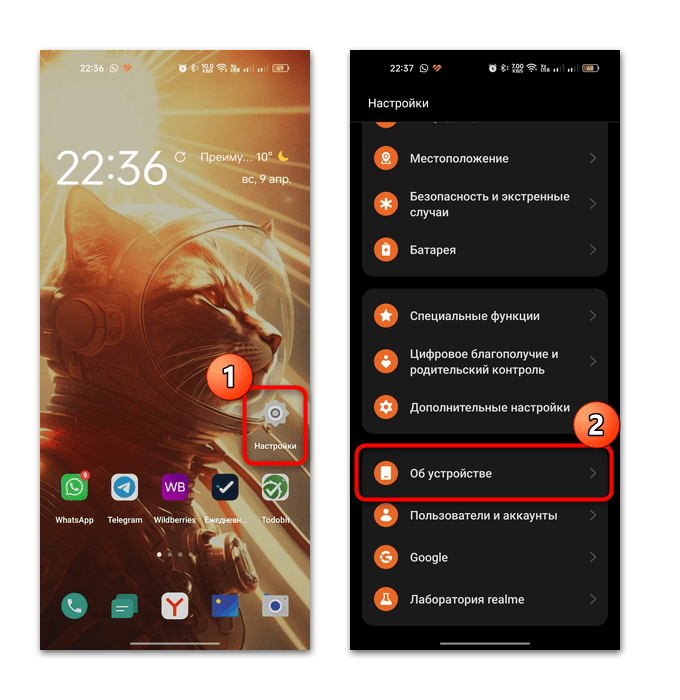
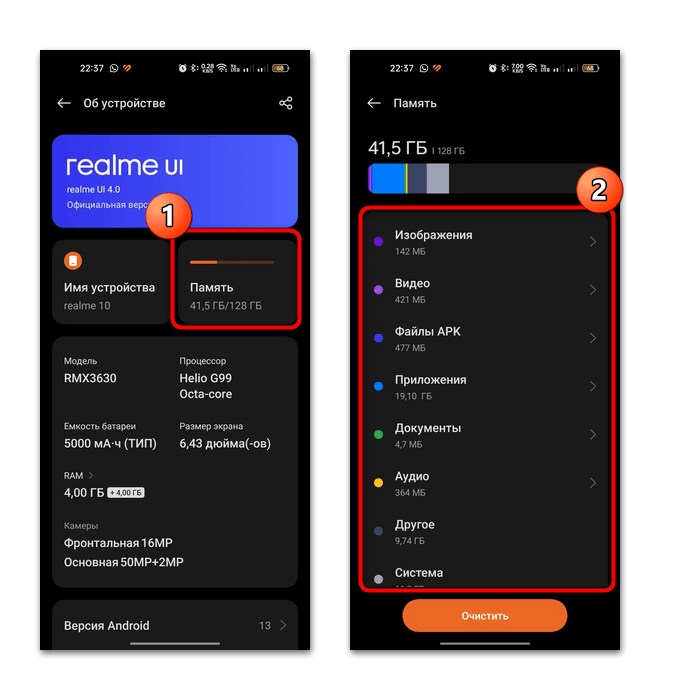
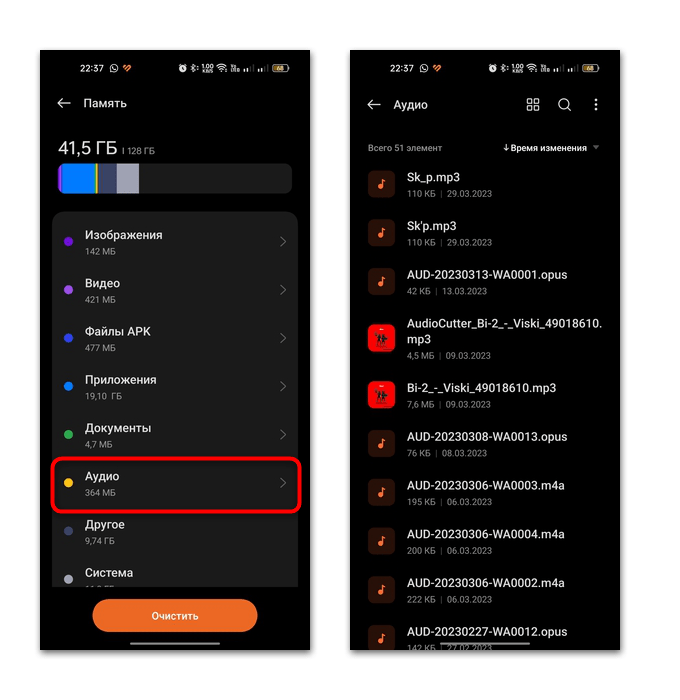
Внизу можно узнать, сколько места занимает сама система Android, но более подробная информация недоступна.
Способ 2: Файловый менеджер
В файловых менеджерах также есть информация о том, что и сколько занимает место на локальном хранилище. Для этого подойдет и встроенный в Android 13 проводник:
- Запустите приложение «Мои файлы» или носящий аналогичное название («Файлы», «Диспетчер файлов» и т. п.). В строке «Память устройства» или «Место» есть информация об общем и занятом пространствах, а ниже — как-либо классифицированные файлы (по форматам или типу). К сожалению, их объем не указан, но можно перейти к любому интересующему списку и по отдельности посмотреть интересующий параметр. К примеру, при выборе «Архивы» откроется перечень заархивированных данных и рядом с каждым из них будет указан его объем.
- Для просмотра папок и занимаемого ими места тапните по плитке «Память устройства». Долгим нажатием выделите любой каталог, затем нажмите на кнопку «Еще» на нижней панели. Из дополнительного меню выберите пункт «Сведения», после чего откроется небольшое окно с информацией о папке, в том числе ее размером.
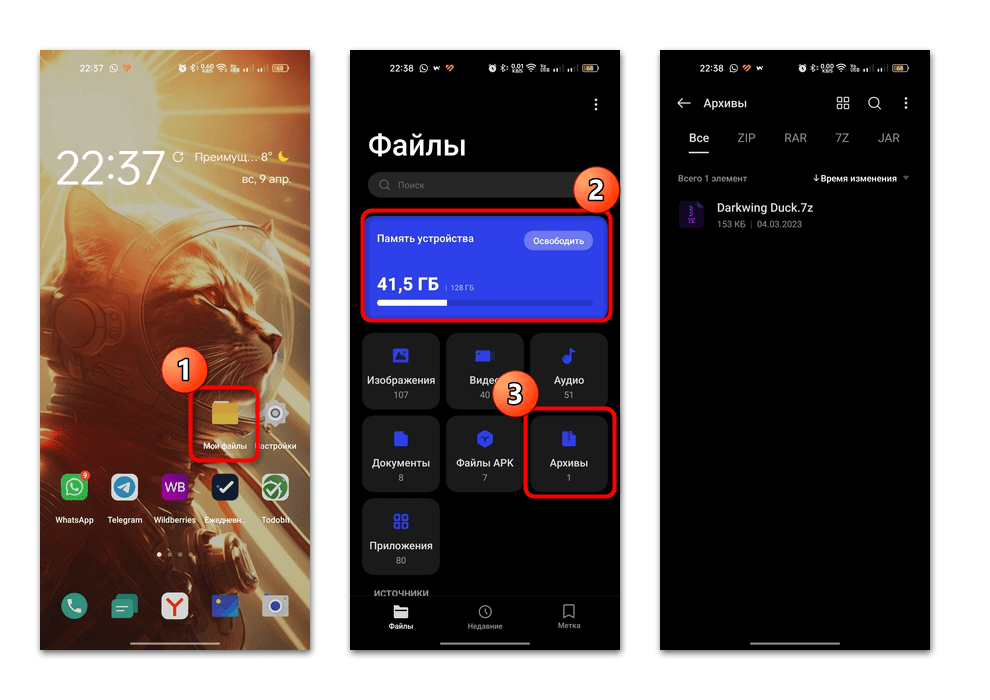

Таким образом можно посмотреть, к примеру, объем фотографий, узнав размер папки под названием «DCIM».
Для дополнительного анализа пространства используются и сторонние файловые менеджеры, которые отличаются от встроенного проводника расширенным набором возможностей. К таким приложениям относится и ES Проводник.
Скачать ES Проводник
В нем доступна функция «Анализатор места», после выбора которой запустится процесс сканирования локального хранилища, а позже отобразится результат анализа: занятое место файлами, а также подробные сведения касательно каждой папки, хранящейся на накопителе.
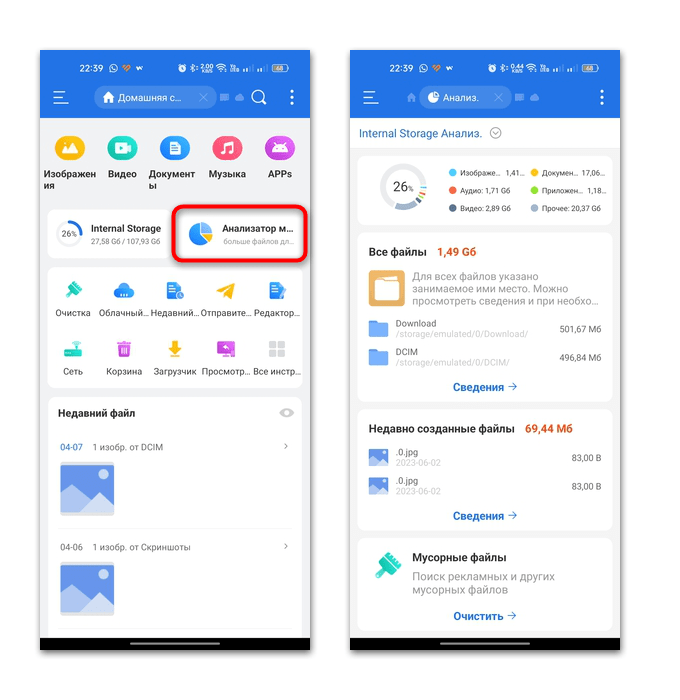
Ниже есть дополнительные разделы, где можно узнать объем мусорных файлов (и удалить их), дубликаты, большие файлы, данные «Корзины» и другие сведения.

Способ 3: Специализированный софт
Для анализа локального хранилища есть и специализированные решения, с помощью которых можно узнать, что занимает память на Андроид-смартфоне. В некоторых из них предусматриваются дополнительные функции и возможности, в частности встроенный менеджер файлов или отображение информации в виде диаграммы.
Одним из таких приложений является Storage Analyzer & Disk Usage, доступное для бесплатного скачивания из магазина Google Play. Пользоваться им достаточно просто, главное – предоставить все необходимые разрешения для работы.
Скачать Storage Analyzer & Disk Usage из Google Play Маркета
- В первую очередь после установки дайте разрешение на доступ к внутреннему хранилищу и данным об использовании. Для этого поочередно нажимайте на кнопки в главном окне на вкладке «Статистика дисков», затем выбирайте это приложение (в списке установленного софта оно, скорее всего, будет называться «Диски»).
- На этой вкладке в блоке «Статистика дисков» отобразится информация о месте, занимаемом системой и различными типами файлов, а справа сведения преобразованы в диаграмму для более простого визуального восприятия. Ниже можно посмотреть наиболее объемные приложения и самый большой кеш.
- На вкладке «Категории файлов» находится список типов файлов с информацией о том, сколько занимает места тот или иной тип. Кстати, если нажать на одну из строк, то раскроется перечень с форматами.
- Для просмотра информации об объеме папок перейдите на вкладку «Диаграмма использования», где данные будут представлены в виде диаграммы.
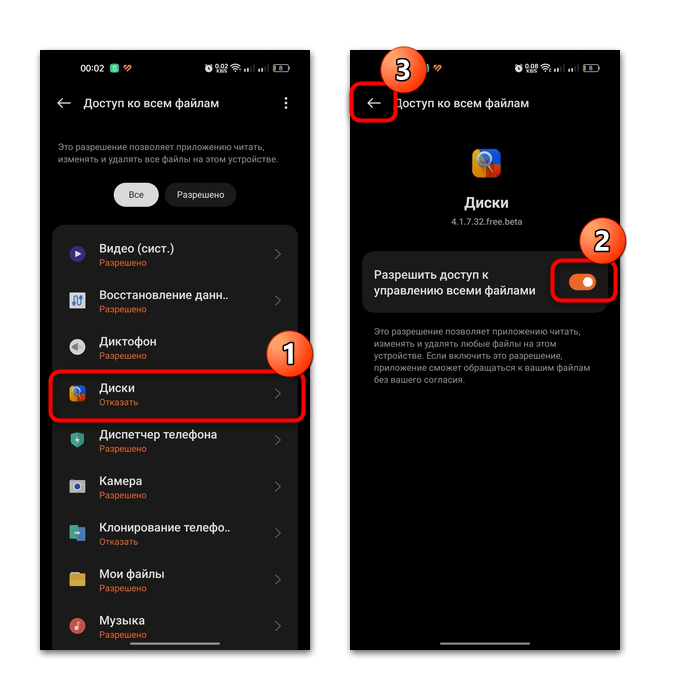

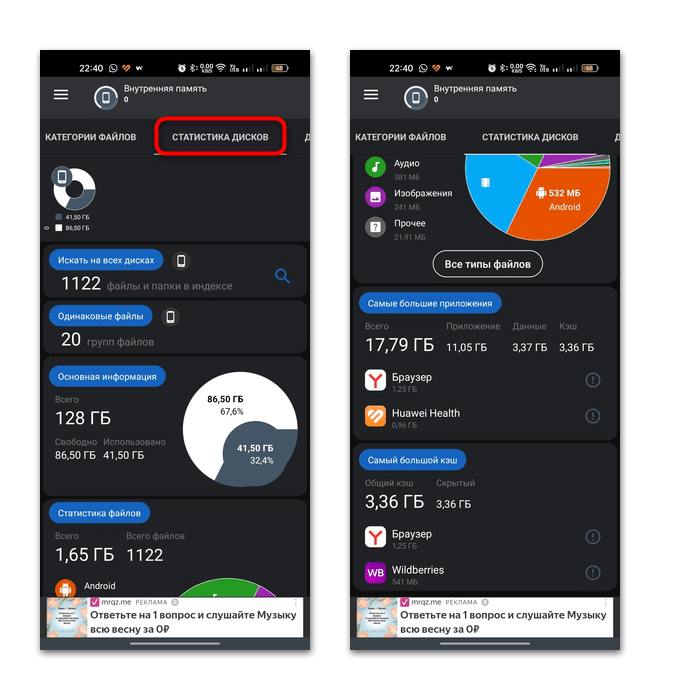
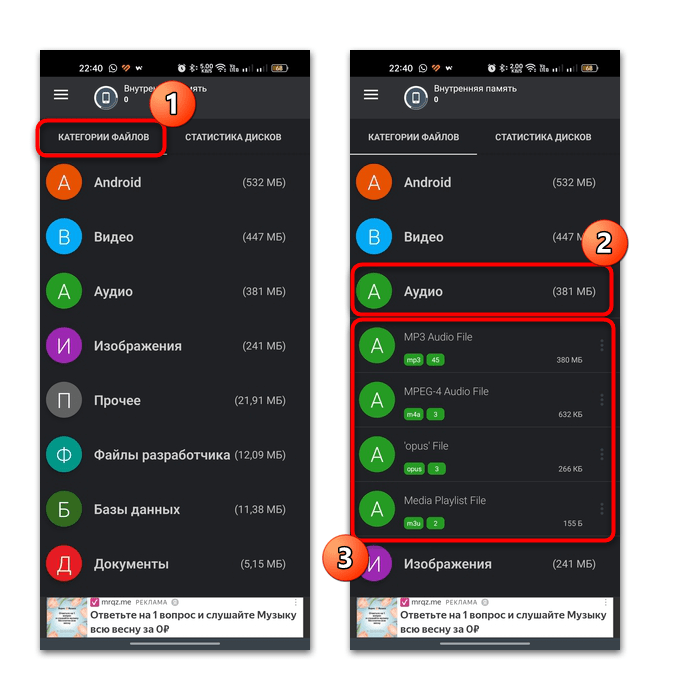
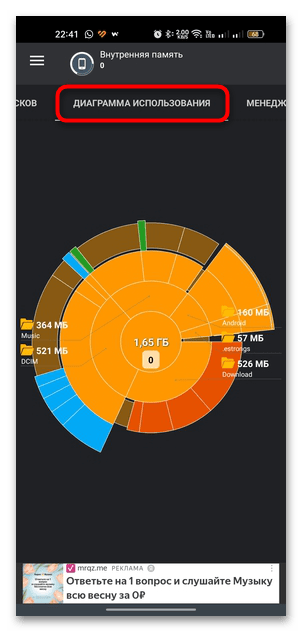
В качестве дополнительной функции в приложении реализован встроенный файловый менеджер, через который можно перейти к каталогам на накопителе и посмотреть их содержимое и другие сведения.
Большинство аналогичных продуктов имеют схожие функции и возможности, поэтому нет смысла рассматривать все. Но следует заметить, что в некоторых из них не реализованы дополнительные опции, а в других их больше, чем в примере, но при этом, скорее всего, они будут платными.
Еще статьи по данной теме:
Помогла ли Вам статья?
Практически каждый пользователь смартфонов на Android сталкивался с той проблемой, когда память телефона заполнена, видя соответствующее предупреждение в шторке уведомлений. Эта неполадка может проявить себя на любом смартфоне, будь то Samsung, Huawei и Xiaomi, никто не застрахован, но особенно в зоне риска устройства с 8 и 16 Гб встроенной памяти. Бывает, что память заполнена, хотя там ничего нет, это вводит пользователей в замешательство. Поэтому и появляется так много людей, которые ищут информация о том, как очистить память на телефоне и что для этого нужно сделать.
Содержание
- Почему память телефона заполнена, хотя там ничего нет?
- Как узнать, что занимает место в памяти Android
- Как очистить память на телефоне?
- Решение 1: очистка лишних файлов
- Решение 2: удаление кэша
- Решение 3: форматирование папки .thumbnails
- Решение 4: удаление всех временных файлов
- Решение 5: перенос приложений и данных на карту памяти
- Что делать, если память заполнена, хотя там ничего нет?
Почему память телефона заполнена, хотя там ничего нет?
Когда смартфон пишет “память заполнена”, все начинают искать личные файлы и удалять их. Под раздачу попадают фотографии, музыка, видео. Но даже после удаления сотен фотографий оказывается, что внутренняя память телефона заполнена и освободилась совсем немного. Это распространенная проблема, каждому необходимо знать, как почистить память телефон и что для этого нужно иметь. Но изначально нужно разобраться в самых распространенных причинах ее появления.
К ним относятся:
- файлы в папке загрузок;
- огромный кэш приложений;
- множество установленных программ;
- использованием софта из неизвестных источников;
- файлы загрузок браузера;
- системный сбой;
- скрытые файлы;
- файлы хранятся на внутренней памяти, а не карте.
Порой пользователи даже не догадываются о том, что файлы были загружены в системе, они нажимают на загрузку с сайта, происходит закачка нескольких гигабайт и помещаются все эти файлы в папке «Загрузки». Пользователь может забыть об этих файлах, а найти их без файлового менеджера не так просто, они не отображаются в галерее.
Распространенной причиной появления предупреждения является и то, что в телефоне малый размер постоянной памяти. Пользователь устанавливает карту памяти, но файлы все же продолжают сохраняться в смартфоне. Необходимо узнать, как перенести с телефона на карту памяти свои файлы и тем самым решить проблему.
Как узнать, что занимает место в памяти Android
Чтобы определиться с тем, что делать с заполненной памятью, изначально необходимо определить причину проблемы. В данном случае – изучить данные, что потреблвюят место в системе. Первое, о чем думает пользователь, это зайти в настройки смартфона и открыть встроенный инструмент для анализа пространства. Это верное решение, если войти в данную настройку, то можно посмотреть, какие файлы занимают больше всего пространства. Если данный инструмент показывает, что большую часть места в памяти занимают фото и видео, то читатель может быстро догадаться, как освободить память на телефоне – необходимо просто удалить ненужные фото и видео.

Но случается так, что данный инструмент показывает неверные данные или вовсе не отображает загруженность памяти. В этом случае большую часть свободного пространства занимает «Другое», что входит в этот раздел, пользователь не знает. Здесь уже без специализированного программного обеспечения обойтись не получится. Например, можно использовать бесплатное приложение DiskUsage, которое свободно скачивается с Google Play. Здесь уже намного больше возможностей и инструментов.
В приложении пользователь увидит удобную диаграмму из файлов, а также сможет посмотреть на информацию о том, сколько места тот или иной файл занимает в памяти. За считанные секунды удастся узнать, какие файлы отнимают больше всего места. Это даст самое полное представление, почему память телефона заполнена и даст толчок для исправления проблемы. В зависимости от типа файлов, а, как правило, это кэш тех или иных приложений, их можно удалить и освободить пространство. Программа видит даже скрытые файлы, поэтому можно будет увидеть все, что есть в памяти.
Важно: программа не отображает системные файлы, удаление которых может навредить системе, никакого вреда пользователь не сможет нанести своему смартфону.
Как очистить память на телефоне?
Чтобы очистить память на телефоне, можно использовать, как встроенное ПО, так и загружать специализированное. Для начала стоит попробовать выполнить эту процедуру автоматически. Для более детального анализа может понадобиться и ручной метод перебора данных. Ничего сложного в процедуре очистки памяти смартфона нет, по крайней мере в случае, если память занимают простые файлы пользователя, такие как фотографии, видео, загруженные данные.
Если в галерее пусто, в папке «Загрузки» также нет никаких больших файлов, но память заполнена, то это уже говорит о более сложных проблемах. Необходимо использовать специальное программное обеспечение или вовсе выполнять сброс. Но следует детально изучать каждый отдельный случай, искать файлы в системе и удалять их, теми или иными способами.
Решение 1: очистка лишних файлов
Следует помнить о том, что сегодня смартфоны могут снимать видео в разрешении 4К, а такие файлы занимают очень много пространства в памяти. Поэтому, в первую очередь, следует обратить внимание именно на то, что находится в галерее. Там может быть огромное количество фотографий, которые вам совершенно не нужны: там может быть 25 похожих снимков, много неудачных фото, размазанные изображения, дубликаты

Помните о том, что после удаления фотографий и видео они не исчезают и не освобождают память, а попадают в корзину. Специальный альбом с названием «Корзина», находится в той же галерее. Такая папка нужна для защиты, чтобы пользователь не мог случайно потерять важные фотографии и видео, их всегда можно восстановить из корзины. Чтобы освободить память здесь и сейчас, необходимо в корзине также удалить фотографии и видео, которые в нее были перемещены.
Также рекомендуется открыть встроенный файловый менеджер, а потом перейти в папку «Загрузки». В этом месте хранятся все те файлы, которые вы загрузили с различных сайтов, через свой браузер или получали эти файлы через электронную почту, беспроводное соединение с другим смартфоном. Проверьте, действительно ли все загруженные файлы вам нужно, возможно, большую часть из них можно безвозвратно удалить. Там могут быть и те файлы, которые были случайно загружены.
Решение 2: удаление кэша
Каждое приложение, которое установлено в телефоне, создает свою папку с кэшем. Так работает любое программное обеспечение, ведь тогда программа работает намного быстрее, файлы всегда загружены и распакованы. Но случается так, что обновление кэша приложения не приводит к удалению старых файлов. Это приводит к тому, что в системе накапливается огромное количество файлов, которые, по сути, совершенно не нужны. Пользователь их не видит и использовать никогда не будет, программа также не задействует устаревший кэш. Есть смысл в том, чтобы удалить весь кэш приложения. Это освободит память, а программа создаст новые файлы, только актуальные для нее сейчас.

Как удалить кэш:
- Зайти в настройки смартфона.
- Выбрать пункт «Приложения».
- Отсортируйте все приложения по их размеру.
- Откройте первое приложение.
- Выбираете пункт «Удалить кэш».
- Подтвердите свое действие.
Также там вы увидите еще один пункт под названием «Удалить все данные». Если после удаления кэша память не освободилась, то следует выбрать его. Но следует помнить о том, что личная информация (переписки, чаты, пароли и т. п.) будут удалены.
Решение 3: форматирование папки .thumbnails
В любом смартфоне есть файловая система, в ней есть, как открытые, так и скрытые файлы. Как правило, скрытые файлы создаются по той простой причине, что неопытные пользователи могут их удалить и навредить нормальной работе операционной системы. Тем не менее, в системе есть папка .thumbnails, в ней хранятся ненужные файлы, которые могут там накапливаться и занимать очень много места. Эта папка скрыта для пользователя и просто так ее не увидеть.

Чтобы отформатировать .thumbnails, необходимо использовать специализированное приложение. Можно использовать ту же программу под названием DiskUsage, она способна увидеть скрытую папку и очистить ее. Папка не защищена от удаления, она является системной, но отформатировать ее можно без каких-либо последствий. Программа самостоятельно найдет папку .thumbnails и предложит ее очистить, пользователю просто необходимо согласиться.
Решение 4: удаление всех временных файлов
Временные файлы создаются различными приложениями и накапливаются в системе. Система должна работать таким образом, когда устаревшие временные файлы будут удаляться или обновляться новыми. Но, на самом деле, не все программы так работают, в результате память на телефоне заполняется очень быстро. Даже карты из навигации будут загружаться в кэш, после чего там и останутся, даже если вы не будете их использовать.

Для быстрой очистки всех временных файлов необходимо сделать следующее:
- Перейти в настройки смартфона.
- Открыть пункт «Хранилище» или «Данные и память».
- В этом разделе необходимо найти раздел «Данные кэша».
- Нажимая на этот пункт, вы увидите предложение его очистить, на что нужно согласиться.
Все временные файлы будут удалены из системы, это может освободить огромное количество места. Порой именно временные файлы являются причиной того, что свободная память на телефоне закончилась и появляется предупреждение об этом в шторке уведомлений.
Решение 5: перенос приложений и данных на карту памяти
Программы являются одной из самых распространенных причин загруженности внутренней памяти смартфона. Даже если она небольшая и занимает при загрузке несколько десятков мегабайт, после установки приложение увеличится в размере, при чем в разы. После первого запуска приложение может загрузить необходимые данные для работы из своего сервера, а это сделает программу 50 Мб размером в несколько сотен мегабайт, а порой объем достигает и гигабайта или больше. Отказаться от некоторых приложений нельзя, да и не обязательно. Можно перенести приложение на карту памяти и тем самым освободить внутреннее пространство смартфона.

Как перенести приложения:
- Перейти в настройки смартфона.
- Выбрать пункт «Приложения».
- Выбрать в списке ту программу, которую нужно перенести на карту.
- В нижней части будет пункт «Перенести на карту памяти».
Не все смартфоны поддерживают эту функцию, не все приложения могут работать на карте памяти. Но, как правило, это срабатывает и все данные программы будут перенесены на карту, а память телефона будет очищена.
Пользователь может найти в фирменном магазине приложений программы, которые переносят данные на карту памяти, в том числе и программы. Но необходимо понимать, что для их эффективной работы необходимы Root-права, которые получить не так просто, да и это не самая безопасная процедура. Поэтому, если программа не может работать на карте памяти, то перенести ее не получится.
Что делать, если память заполнена, хотя там ничего нет?
Если пользователь проверяет файловую систему и видит, что память полностью заполнена, но при этом никаких файлов он найти не может, необходимо делать сброс. Эта процедура есть в любом смартфоне, она создана для того, чтобы полностью вернуть смартфон в исходное состояние. Удаляются все файлы пользователя, все сторонние приложения, все данные, поэтому заблаговременно нужно перенести все самое важное на флешку или компьютер.

Выполнить эту процедуру довольно просто:
- Открыть настройки.
- Ввести в поиске «сброс».
- Выбрать пункт «полный сброс настроек».
- Подтвердить сброс паролем, установленным на телефоне ранее.
После того, как сброс будет выполнен, необходимо будет заново настраивать смартфон, входить в аккаунт Google, загружать все необходимые приложения и задать им параметры работы. Но при этом память телефона очистится и проблема будет решена.
Как очистить память телефона на Андроиде? – это вопрос, интересующий многих пользователей смартфонов. Недостаток памяти является одной из самых распространённых проблем, так как может появляться даже на смартфонах с большими объемами хранилищ. Обычно о появлении проблемы сообщает системное сообщение «Память заполнена». При этом на устройстве действительно может не быть свободного пространства, а порой её там достаточно. Данная проблема приводит к запрету на скачивание, обновление, создание фото и видео. Телефон превращается в малополезный аппарат, лишенный большей части функций.
Выход из ситуации – это освобождение места или изменение настроек. Мы покажем 5 эффективных способов устранения недостатка свободного места на смартфоне.
Очистка телефона от ненужных файлов
Если память телефона Android заполнена, первым делом рекомендуем удалить приложения, загрузки и системный мусор. Наибольшее количество места на смартфоне занимает папка загрузки и установленные приложения. Действенный способ освободить достаточное количество памяти – убрать всё ненужное.

Как очистить внутреннюю память телефона:
- Проанализировать все приложения на рабочем столе смартфона. Скорее всего удастся найти несколько ненужных или мало полезных приложений, которыми уже давно не пользуются. Их лучше удалить в целях высвобождения памяти;

- Ещё одна распространённая причина, почему память телефона заполнена – в ней хранится много видео и фото. Можем отфильтровать неудачные фотографии и бесполезные видео. Это уже может решить проблему. Если же все медиаданные нужны или их удаление не помогло высвободить достаточный объём памяти, остаётся только перенести файлы. Рекомендуем переместить данные на флешку или перебросить на компьютер;
- Очистить загруженные файлы из мессенджеров. Они по умолчанию загружают присланные фотографии на телефон. Из-за этого, в хранилище смартфона скапливаются различные открытки, поздравления, фото посторонних людей и прочее. Проще всего очистить этот раздел – использовать компьютер. Через проводник можем открыть одноимённую папку с мессенджера и убрать её содержимое;
- Проверить папку, в которую браузер загружает все файлы. Здесь скапливается много данных, их очистка поможет высвободить немало места.
Это самые эффективные способы освободить место на телефоне, но и они не всем помогают. Проблема с недостатком памяти сохранилась? – Читайте дальше.
Читайте также: Fastboot Андроид, что делать?
Удаление информации из папки .thumbnails на Android
Наверное, немногие знают, но при просмотре галереи система Android создаёт эскизы – это небольшие снэпы картинок. Их основная задача заключается в увеличении скорости следующей загрузки файлов. Несложно догадаться, что эти эскизы занимают место и имеют минимальную практическую пользу.
Что делать, если память телефона заполнена:
- Подключаем смартфон к ПК и включаем режим «Передача файлов».
- Открываем раздел «DCIM» в разделе телефона.
- Переходим в каталог «.thumbnails».
- Нажимаем сочетание Ctrl + A и удаляем всё содержимое.

Со временем в данном разделе скапливаются данные на 1-2 Гб. Только их удаление поможет телефону, возможно, он даже перестанет тормозить.
Важно! Это действие рекомендуем выполнять с определенной периодичностью. В зависимости от активности использования смартфона – это 1-3 недели. Если забываем выполнить очистку, в разделе скопиться снова такое же количество файлов.
Очистка кэша
Ещё один способ безболезненно освободить место на телефоне – удалить кеш. Кэш – это временные файлы, предназначенные для ускорения обработки данных. Сюда помещаются активно используемые данные. Вместо повторной обработки данных при загрузке приложения, они просто берутся с кэша.
Как и в прошлом случае, в небольших количествах кэш полезен, а в больших – способен замедлять работу смартфона. Такая процедура готова подарить от 500 Мб до 2-4 Гб свободного места и даже больше.
Как очистить хранилище телефона за счёт удаления кэша:
- Открываем приложение «Настройки».
- Ищем раздел «Система и устройство» и нажимаем на пункт «Хранилище».

- После подсчёта данных, занятых кэшем, нажимаем на пункте «Данные кеша».

- В окне «Очистить кеш» выбираем «Ок».

Кстати, из-за неправильно сформированного кэша бывает ситуация, когда память телефона заполнена, хотя там ничего нет. Обычно утилита для доступа к официальному магазину Google Play сообщает, что память занята. Это уведомление появляется при попытке установить любое приложение.
Читайте также: Как сделать скриншот на телефоне?
Как убрать кэш у Google Play:
- В меню «Настройки» ищем раздел «Приложения».
- Выбираем «Все приложения».
- Находим строку «Google Play Маркет» и жмём на неё.

- Снизу нажимаем на кнопку «Очистить» и выбираем «Очистить кэш».

Полезно! Часто для удаления кэша пользуются специальными приложениями, они не требуют root-доступ и всё выполняют в пару нажатий. Для этого можем использовать CCleaner или Clean Master.
Изменение настроек в смартфоне Android
Теперь узнаем о способе, который готов дать больше свободной памяти, чем любой другой метод. Это радикальный способ, как освободить память на телефоне, суть которого – сбросить настройки к заводскому состоянию. Произойдёт форматирование локального хранилища. На выходе получаем полностью чистый смартфон.
Важно! Рекомендуем этот метод только в том случае, если остальные способы не помогли.
Как очистить память телефона:
- Входим в меню «Настройки» и находим пункт «Система и устройство».
- Открываем «Расширенные настройки» и в конце страницы нажимаем на «Восстановление и сброс».

- Внизу списка выбираем «Сброс настроек».

- Жмём на «Все файлы на телефоне» и подтверждаем действие.
Напоследок мы оставили ещё один хороший способ, который требует небольших денежных вложений.
Читайте также: Что делать, если виснет телефон?
Замена карты памяти
Можем просто приобрести microSD-карту большего объёма. Современные смартфоны обычно поддерживают накопители на 128 Гб. С таким объёмом хранилища недостатка места наблюдаться не должно.
Важно! Многие смартфоны обладают совмещённым слотом. Это значит, что во второй слот можем установить либо 2-ю SIM, либо microSD-карты. Придётся правильно расставлять приоритеты.
Краткое резюме: недостаток памяти легко устранить с помощью удаления временных и бесполезных файлов. При желании сохранить все данные, можем просто установить более ёмкую флешку. Если многие данные с телефона устарели, имеет смысл перекинуть всё нужное на компьютер и отформатировать смартфон. Сброс к заводским настройкам освобождает наибольшее количество места.
Как найти приложения, которые занимают много места в Samsung Galaxy?

Андрей
Остались вопросы по теме?
Задать вопрос
